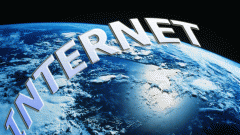Инструкция
1
Нажмите кнопку «Пуск» для вызова главного меню системы и перейдите в пункт «Выполнить» для инициации процедуры открытия внешнего порта модема «Интеркросс».
2
Введите значение cmd в поле «Открыть» и нажмите кнопку OK для подтверждения запуска инструмента командной строки.
3
Введите значение ipconfig в текстовое поле командной строки и нажмите функциональную клавишу Enter для определения основного шлюза подключения по локальной сети.
4
Убедитесь в том, что значение IP-адреса соответствует 192.168.1.1 и введите в браузере IP-адрес модема «Интеркросс».
5
Укажите значение admin в полях «Пользователь» и «Пароль» и нажмите кнопку OK для подтверждения запуска веб-интерфейса модема.
6
Перейдите в пункт Advance, выберите подпункт DNS и найдите значение DNS|Firewall|Virtual Server|Routing|Antidos|Other.
7
Выберите Virtual Server и нажмите кнопку Add в открывшемся диалоговом окне приложения.
8
Примените флажок на поле Custom Services нового диалогового окна и введите произвольно выбранное значение имени.
9
Укажите желаемый тип порта в поле Protocol - TCP, UDP, TCP/UDP - и введите значение номера подлежащего открытию внешнего порта в полях Wan Port и Server Host. Для сервера Counter Strike эти значения должны быть: UDP и 27015 или 27016, соответственно.
10
Укажите значение IP-адреса 192.168.1.1 в поле Server IP Address и нажмите кнопку OK для подтверждения своего выбора.
11
Перейдите в меню Admin верхней панел инструментов окна приложения и раскройте подменю Commit/Reboot.
12
Примените флажок на поле Commit Current Settings открывшегося диалогового окна и нажмите кнопку Reboot для подтверждения применения выбранных изменений после автоматической перезагрузки устройства.
Полезный совет
Воспользуйтесь специальной кнопкой Reset на задней панели модема для выполнения принудительной перезагрузки при невозможности аппаратного сброса настроек.
Источники:
- Настройка модема «Интеркросс» 5633е
- Открытие портов для «Интеркросс»